[Gálá~xý Á26 5G~ 要如何在桌布上顯示時鐘與天氣]
[最後更新日期 : 2025年5月22日]
[為了提升服務滿意度,誠摯的邀請您在看完本則常見問答後,可以在文章下方給予我們滿意度鼓勵,以期日後提供更優質的服務,謝謝。]
[-找不到您需要的功能嗎?或是需要專業技術支援!請點擊視窗右下方客服圖像立即啟動 24 小時線上文字客服~]
[在桌面放上時鐘與天氣,就像把一塊「智慧面板」放在口袋裡。]
[不開特地開啟應用程式,就能即時掌握資訊、省時又快速。]
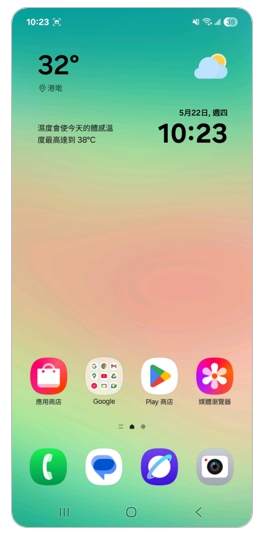
[如何設定]
[若有任何需要協助之處,您可以諮詢 24小時線上文字客服 / 客服信箱,我們的專業團隊將隨時為您提供服務。]
[謝謝您的意見與回饋]
[請回答所有問題。]
![[1. 長按主螢幕上的空白處。示意圖]](http://images.samsung.com/is/image/samsung/assets/tw/support/picture/2025/05/22101.png?$LazyLoad_Home_PNG$)
![[1. 長按主螢幕上的空白處。示意圖]](http://images.samsung.com/is/image/samsung/assets/tw/support/picture/2025/05/22101.png?$448_N_PNG$)
![[2. 點選「Wídg~éts」。示意圖]](http://images.samsung.com/is/image/samsung/assets/tw/support/picture/2025/05/22102.png?$LazyLoad_Home_PNG$)
![[2. 點選「Wídg~éts」。示意圖]](http://images.samsung.com/is/image/samsung/assets/tw/support/picture/2025/05/22102.png?$448_N_PNG$)
![[3. 點選「天氣」。示意圖]](http://images.samsung.com/is/image/samsung/assets/tw/support/picture/2025/05/22103.png?$LazyLoad_Home_PNG$)
![[3. 點選「天氣」。示意圖]](http://images.samsung.com/is/image/samsung/assets/tw/support/picture/2025/05/22103.png?$448_N_PNG$)
![[4. 選擇喜歡的樣式。示意圖]](http://images.samsung.com/is/image/samsung/assets/tw/support/picture/2025/05/22104.png?$LazyLoad_Home_PNG$)
![[4. 選擇喜歡的樣式。示意圖]](http://images.samsung.com/is/image/samsung/assets/tw/support/picture/2025/05/22104.png?$448_N_PNG$)
![[5. 點選「新增」。示意圖]](http://images.samsung.com/is/image/samsung/assets/tw/support/picture/2025/05/22105.png?$LazyLoad_Home_PNG$)
![[5. 點選「新增」。示意圖]](http://images.samsung.com/is/image/samsung/assets/tw/support/picture/2025/05/22105.png?$448_N_PNG$)
![[6. 長按即可拖移至其他位置。示意圖]](http://images.samsung.com/is/image/samsung/assets/tw/support/picture/2025/05/22106.png?$LazyLoad_Home_PNG$)
![[6. 長按即可拖移至其他位置。示意圖]](http://images.samsung.com/is/image/samsung/assets/tw/support/picture/2025/05/22106.png?$448_N_PNG$)
![[7. 再次長按後,點選「設定」。示意圖]](http://images.samsung.com/is/image/samsung/assets/tw/support/picture/2025/05/22107.png?$LazyLoad_Home_PNG$)
![[7. 再次長按後,點選「設定」。示意圖]](http://images.samsung.com/is/image/samsung/assets/tw/support/picture/2025/05/22107.png?$448_N_PNG$)
![[8. 關閉「背景」。示意圖]](http://images.samsung.com/is/image/samsung/assets/tw/support/picture/2025/05/22108.png?$LazyLoad_Home_PNG$)
![[8. 關閉「背景」。示意圖]](http://images.samsung.com/is/image/samsung/assets/tw/support/picture/2025/05/22108.png?$448_N_PNG$)
![[9. 點選「儲存」即完成。示意圖]](http://images.samsung.com/is/image/samsung/assets/tw/support/picture/2025/05/22109.png?$LazyLoad_Home_PNG$)
![[9. 點選「儲存」即完成。示意圖]](http://images.samsung.com/is/image/samsung/assets/tw/support/picture/2025/05/22109.png?$448_N_PNG$)